「FLVファイルが再生できない…どうすればいい?」
FLV(.flv)形式の動画ファイルは、かつてYouTubeやニコニコ動画などの動画共有サイトで多く使われていました。しかし現在では、Windows 10や11の標準プレイヤーではFLVを再生できないことが多く、困っている方も少なくありません。特に、昔保存したFLV動画を再生しようとしたとき、「音声は出るけど映像が映らない」「まったく再生できない」といったトラブルが発生しがちです。
そこで本記事では、FLVを快適に再生できるおすすめの無料ソフト・アプリを5つ厳選してご紹介します。
FLV形式とは?
FLV(Flash Video)は、Adobe社が開発した動画ファイル形式で、2003年にFlash Player 7からサポートされました。この形式は、かつてYouTubeをはじめとする多くの動画配信サイトで採用されており、Web上でのリッチコンテンツ再生に適していました。
しかし、2020年にAdobe Flashのサポートが終了したため、現在ではFLV形式の利用は減少しています。それでも、過去の動画や特定の用途でFLVファイルを再生する必要がある場合があります。
ただし、FLV形式に対応した再生環境が減少しており、一部のメディアプレーヤーやブラウザではFLV形式がサポートされていない可能性があります。そのため、FLVを再生するには専用のソフトが必要です。
FLVを再生できるフリーソフトおすすめの5選
①Leawo Blu-ray Player
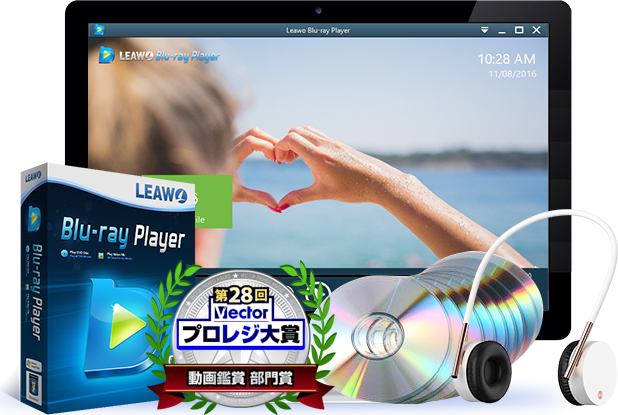
Leawo Blu-ray Playerは、無料で利用可能な多機能メディアプレイヤーです。このソフトはFLV、MP4、AVI、MKVなど、ほとんどの動画形式に対応しており、4KやHD動画の再生も可能です。WindowsおよびMacの両方に対応しており、直感的なインターフェースにより初心者でも簡単に操作できるのが特徴です。さらに、AACSやBD+などのコピーガードにも対応しており、市販のBlu-rayやDVDの再生も可能です。
また、Leawo Blu-ray Playerには、再生中にスクリーンショットを撮影できる機能や、字幕のカスタマイズ、音声設定の調整など、多彩なオプションが搭載されています。リージョンフリー仕様のため、海外のディスクも問題なく再生できます。

☉ Windows/MacでBlu-ray/DVD/ISO/4K・HD動画/音楽を無料再生。
☉ 映画館並みの映像空間を創出、最高の映像体験を提供。
☉ もっとほかの実用的な追加機能。
☉ Blu-ray/DVDをリージョンフリー再生。
☉ ユーザー向けの個性的な再生コントロール。
・多形式対応: FLVを含む幅広い動画形式に対応しており、汎用性が高い。
・高画質再生: 4KやHD動画の再生が可能で、映像品質が優れています。
・直感的な操作性: 初心者でも簡単に使えるシンプルなインターフェース。
・無料で利用可能: すべての機能が完全無料、コストパフォーマンスが高い。
・リージョンフリー: 海外のBlu-rayやDVDも再生可能。
・小型画面での不便さ: ウィンドウサイズが最小760×495pxまでしか縮小できないため、小型ノートPCでは不便を感じることがある。
・Javaのインストールが必要: ソフトの利用にはJavaのインストールが必要で、手間がかかる場合がある。
Leawo Blu-ray Playerのガイド動画:
②VLC Media Player
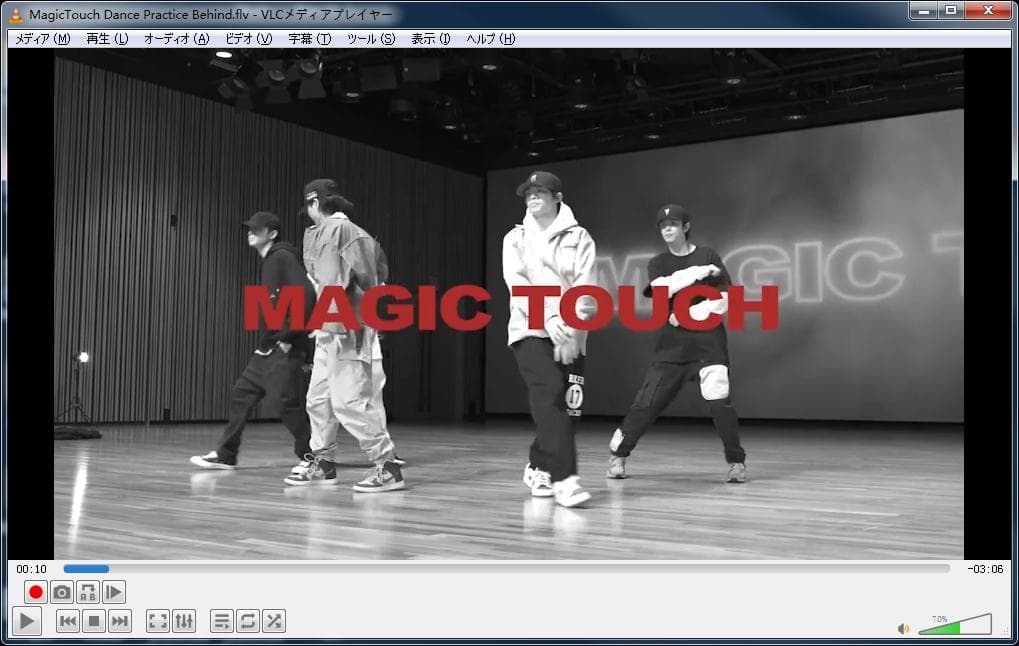
VLC Media Playerは、オープンソースで開発された無料のマルチメディアプレイヤーです。FLVをはじめ、MP4、AVI、MKV、MOVなど、ほぼすべての動画形式に対応しており、追加のコーデックをインストールする必要がありません。また、字幕表示、再生速度調整、イコライザー、ストリーミング再生、デスクトップキャプチャ、動画エンコードなど多機能を備え、動画再生以外の用途にも活用できます。
・多機能: 動画再生だけでなく、ストリーミング再生やデスクトップキャプチャなどの機能も搭載。
・コーデック内蔵: 追加のコーデックが不要で、インストール後すぐに利用可能。
・クロスプラットフォーム対応: Windows、Mac、Linuxで利用可能。
・無料で広告なし: 完全無料で、広告が表示されないためストレスフリー。
・UIの複雑さ: 初心者にはインターフェースがやや複雑に感じられる場合がある。
・一部の暗号化に非対応: AACSで暗号化されたBlu-rayディスクの再生には対応していない。
③MPC-HC
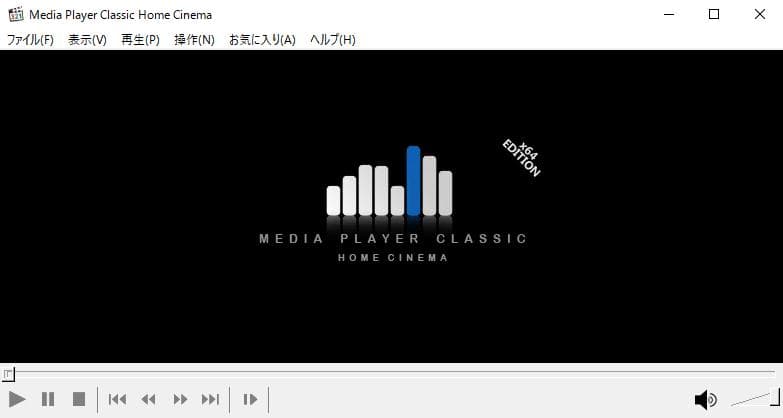
MPC-HC(Media Player Classic – Home Cinema)は、軽量でシンプルなインターフェースを持つ無料のメディアプレイヤーです。FLVを含む幅広い動画形式に対応しており、広告が表示されない点が特徴です。また、Windows専用のソフトで、低スペックのPCでも快適に動作します。日本語対応やホットキー設定、スキン変更、外部フィルターの追加などカスタマイズ性も高いです。
・軽量で高速: 起動が速く、低スペックのPCでもスムーズに動作。
・広告なし: 完全無料で、広告が一切表示されない。
・シンプルな操作性: 初心者でも扱いやすいインターフェース。
・開発終了: 2017年に公式開発が終了しており、今後のOSや新フォーマットへの対応が不安。
・機能の少なさ: 他のプレイヤーと比べて、ストリーミング再生やキャプチャ機能などの追加機能が少ない。
④Windows Media Player(コーデックパックが必要)
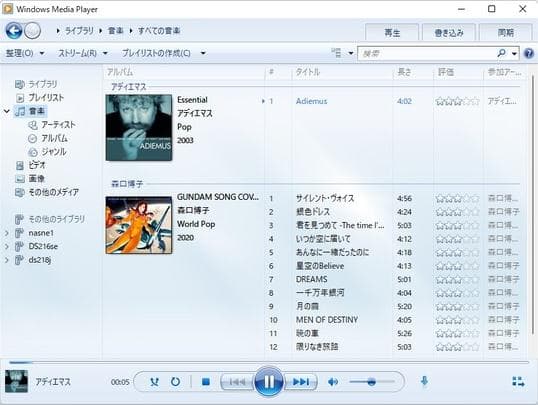
Windows Media Playerは、Windowsに標準搭載されているメディアプレイヤーで、別途インストールすることなくそのまま利用できます。ただし、FLVファイルを再生するには、K-Lite Codec Packなどのコーデックパックをインストールする必要があります。コーデックを追加することで、FLVを含むさまざまな形式の動画を再生可能になります。
・標準搭載: Windowsに最初からインストールされているため、追加のソフトをダウンロードする必要がない。
・シンプルな操作性: Windowsユーザーにとって馴染みのあるインターフェース。
・コーデックのインストールが必要: FLV再生には追加のコーデックが必要で、初心者には手間がかかる。
・機能の制限: 高度な再生機能やカスタマイズ性は他ソフトに劣る。
⑤SMPlayer
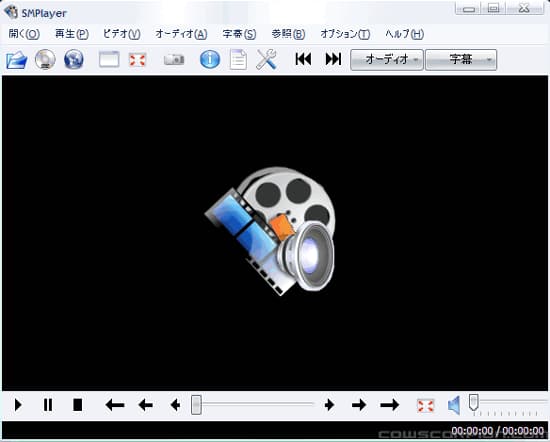
SMPlayerは、オープンソースの高機能メディアプレイヤーで、WindowsとLinuxに対応しています。MPlayerをベースにしており、FLVをはじめMP4、AVI、MKV、MOV、ISOイメージなど幅広い動画・音声ファイル形式に対応。日本語化された分かりやすいインターフェース、再生速度調整、イコライザー、字幕追加、再生位置の自動記憶、プレイリスト、コンパクトモードなど多彩な機能を備えています。
・コーデック内蔵: 追加のコーデックが不要で、すぐに利用可能。
・軽量で高速: 動作が軽く、低スペックのPCでも快適に使用可能。
・一部の形式で不具合: 特定のFLVファイルで再生が途中で止まることがある。
・UIの古さ: インターフェースがやや古く感じられる場合がある。
FLVを再生できるフリーソフトの総合比較表
以下は、5つのFLVを再生できるフリーソフトの特徴を比較した総合表です。
| 再生ソフト | Leawo Blu-ray Player | VLC Media Player | MPC-HC | Windows Media Player | SMPlayer |
| 対応OS | Windows/Mac | Win/Mac/Linux | Windowsのみ | Windowsのみ | Windows/Linux |
| 対応動画形式 | FLV,MP4,MKV,AVI,MOV,WMVなど | MP4,MKV,AVI,FLVなど | AVI,MP4,MKV,FLV,WMVなど | 標準でWMV,MP4など | MP4,MKV,AVI,FLV,MOVなど |
| FLV再生 | |||||
| Blu-ray再生 | |||||
| DVD再生 | |||||
| コピーガード対応 | |||||
| 字幕対応 | |||||
| インターフェースの使いやすさ | ★★★★☆ (直感的) | ★★★★☆ (柔軟性高い) | ★★★☆☆ (技術者向け) | ★★★☆☆ (古め) | ★★★☆☆ (高機能で軽快) |
| スクリーンショット機能 | |||||
| リージョンフリー | |||||
| 価格 | 無料(Blu-ray対応) | 完全無料 | 完全無料 | 無料(OS標準) | 完全無料 |
| おすすめ度 | ★★★★★ | ★★★★ | ★★★ | ★★ | ★★★ |
・高機能を求める方には、Leawo Blu-ray PlayerやVLC Media Playerがおすすめです。
・軽量さやシンプルな操作性を重視する方には、MPC-HCやSMPlayerが適しています。
・Windowsの標準環境で手軽に使いたい方には、Windows Media Playerが便利です(※コーデックの追加が必要な場合があります)。
それぞれのソフトには異なる特徴があるため、用途や目的に応じて最適なものを選びましょう。
FLVに関するよくある質問
FLVが再生できない時の原因や対処法は?
上記で紹介した再生ソフトを使用してもFLVファイルが再生できない場合、主な原因として以下の点が考えられます:
①再生ソフトウェアの不具合
使用しているプレイヤーが古いバージョンである場合や、PC環境に適合していない場合、正常に再生できないことがあります。
対処法:
ご利用の再生ソフトを最新バージョンにアップデートしてみてください。
最新のコーデックやセキュリティパッチが適用されることで、再生時の不具合や互換性の問題を回避できる可能性があります。
②コーデックの非対応
前述の通り、Windows Media Playerのような標準プレイヤーではFLV形式に対応していないため、再生できないことがあります。
対処法:
K-Lite Codec Packなどのコーデックパックを追加でインストールすることで、FLVファイルの再生が可能になる場合があります。
また、Leawo Blu-ray PlayerのようにFLV形式に対応した無料のメディアプレイヤーを利用するのも有効な方法です。
③FLVファイルの破損
上記の対処法を試しても再生できない場合は、FLVファイル自体が破損している可能性があります。ダウンロードの途中で中断されたり、保存メディアにエラーが発生したりすると、こうした不具合が起こりやすくなります。
対処法:
専用の修復ツールを利用して、破損したFLVファイルの修復を試みましょう。
無劣化でFLVをMP4に変換する方法は?
FLVをMP4に変換することで、再生互換性を向上させることができます。MP4はほぼすべてのデバイスやプレイヤーでサポートされているため、FLV形式の動画をMP4に変換することは非常に有効です。
「Leawo HD動画変換プロ」は、FLVからMP4への変換に対応した高機能な動画変換ソフトです。180種類以上の動画・音声形式に対応し、6倍速の高速変換と高品質な出力が特長。出力時のコーデックやビットレートなど細かな設定も可能で、オリジナル画質を維持したまま変換できます。使い方は直感的で、ドラッグ&ドロップでファイルを追加し、出力形式で「MP4」を選択、変換ボタンをクリックするだけ。
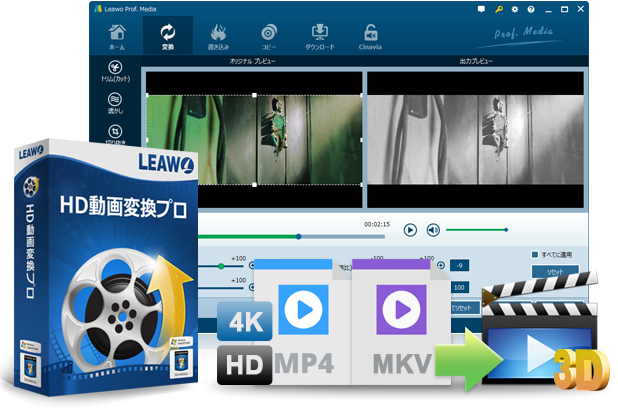
☉ 180+動画・音楽形式に対応。
☉ 最新iPhone、Androidなど各種機器で再生対応形式に簡単変換。
☉ 6Xの超高速で動画や音楽を高品質のままでロスレス変換。
☉ 大切な写真・画像からスライドショー作成。効果やBGM、テキストを加えて編集。
☉ その他の便利な機能でより強力な動画変換ソリューションを提供。
まとめ
本記事では、おすすめのFLV再生ソフトとして、Leawo Blu-ray Player、VLC Media Player、MPC-HC、Windows Media Player、SMPlayerを紹介しました。それぞれのソフトは異なる特徴を持っており、用途やニーズに応じて選択できます。FLV形式の動画を快適に再生するために、これらのツールを活用してください。









